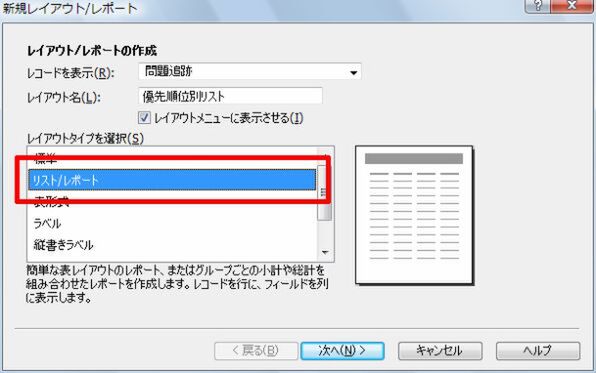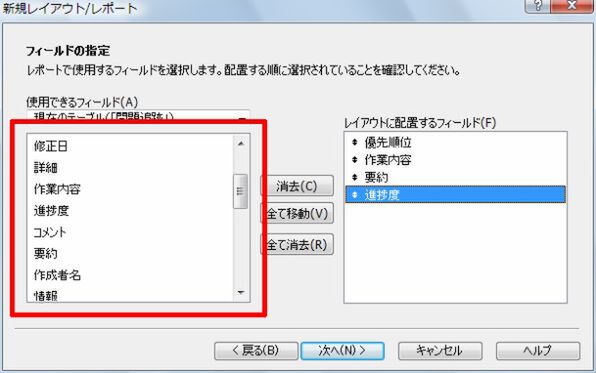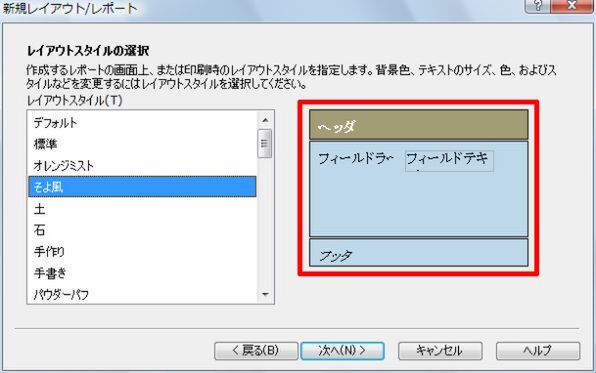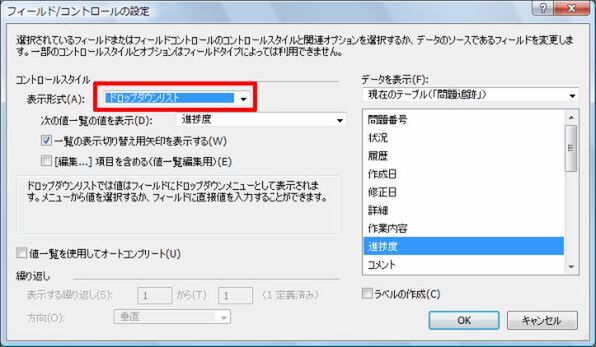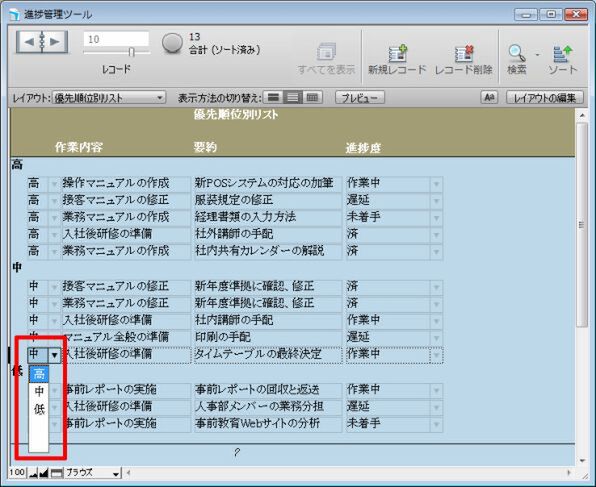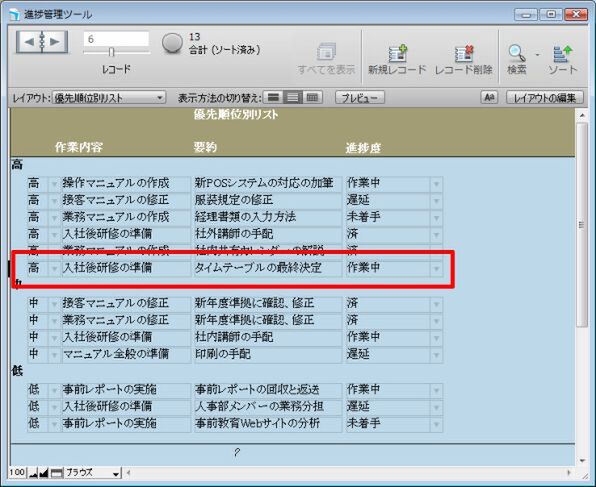変更ポイント1
テンプレートをひと工夫してさらに使いやすく!
フィールド名や値一覧をあらかじめカスタマイズしてから、新しいレイアウトを作ります。レイアウトは、画面の指示通りに設定を進めていくだけで迷うことなく作成できます。
配色やフォントなどがあらかじめデザインされたレイアウトテーマを利用すれば、きれいなレイアウトが作れます。
レポート画面を作るには、レイアウトモードに切り替えて、メニューバーから[レイアウト]→[新規レイアウト/レポート]を選択。すると右の画面が開くので、レイアウト名とレイアウトタイプを決める。[次へ]ボタンを押して設定を進める。
右の画面になったらレイアウトに配置するフィールドを選ぶ。左側の一覧上で、レポートに配置したいフィールドをダブルクリックするだけで、右側のリストに追加できる。
ファイルメーカーにはきれいにデザインされた「テーマ」が多数用意されている。この画面を選ぶだけで、レイアウトを整える作業に費やす手間や時間を大幅に省ける。
レイアウトモードに切り替えて設定変更することで、レポート画面の[優先順位]と[進捗度]をドロップダウンリストにできる。
変更ポイント2
FileMaker Pro 10の新機能でもっと便利に使う!
作成したレポートのレイアウトが優先順位でソートするように設定しておけば、レポート画面を開くと同時に「高」「中」「低」などに分類され、入力したデータが一覧表示されます。
このとき、レコードの優先順位を変更すると、その変更がレポートに即座に反映され、分類し直されます。そのつどソートする必要はありません。
新たに作ったレイアウトで表示されたレポート。この表示のまま優先順位などを変更できる。
変更を加えると、すぐに表が更新される。ソートする手間もなく、常に最新のレポートが得られる。

R
http://www.asciidotpc.jp/
本記事は「アスキードットPC 2010年4月号」の記事を元に、編集・再構成したものです。

この連載の記事
-
第6回
ビジネス
月ごとの売上を計算して、見やすいグラフを自動作成 -
第5回
ビジネス
テンプレートを活用して、請求書を手間なく作成! -
第3回
ビジネス
「お祝い」や「お歳暮」を記録できる住所録を作成! -
第2回
ビジネス
社内文書をサッと探せる縮小画像付きデータベースを作る -
第1回
ビジネス
「ToDoリスト」で山積みの仕事をスッキリ片付ける! - この連載の一覧へ